广告位招租
广告位招租
华硕笔记本自带了splendid色彩增强软件,不过这款软件在windows10系统下安装时,总会提示缺少icm文件,最终导致安装失败!这该怎么办呢?下面,系统城小编就为大家分享下Win10无法安装splendid提示缺少icm文件的解决方法。推荐:windows10 64位旗舰版下载具体方法如下:1、下载你的笔记本型号官网最新版的splendid安装包,解压,打开date文件夹下的colorTable文件夹,,找到对应你机型的icm色彩配置文件,复制到C盘下的某个文件夹,你可以在C:\Program Files (x86)文件夹下新建一个文件夹,放这个icm文件,这样做是防止你以后误删了这个文件;2、打开控制面板,选择“显示”;3、打开“更改显示器设置”;4、点“高级设置”;5、点“颜色管理”;6、点设备,选择你的显示器(默认为打印机等),并把下边小方框的钩打上,不然没法后续设置,完了之后点击“添加”,找到你存放的icm文件,确定后你的颜色配置文件就被选中了,选好之后点击“设置为默认配置文件”,完了之后你就发现显示器久违的自然色彩又回来了!Windows10系统无法安装splendid
华硕笔记本自带了splendid色彩增强软件,不过这款软件在windows10系统下安装时,总会提示缺少icm文件,最终导致安装失败!这该怎么办呢?下面,系统城小编就为大家分享下Win10无法安装splendid提示缺少icm文件的解决方法。
推荐:windows10 64位旗舰版下载
具体方法如下:
1、下载你的笔记本型号官网最新版的splendid安装包,解压,打开date文件夹下的colorTable文件夹,,找到对应你机型的icm色彩配置文件,复制到C盘下的某个文件夹,你可以在C:Program Files (x86)文件夹下新建一个文件夹,放这个icm文件,这样做是防止你以后误删了这个文件;
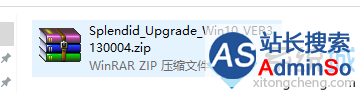

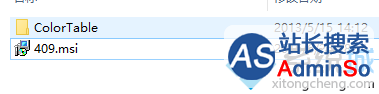
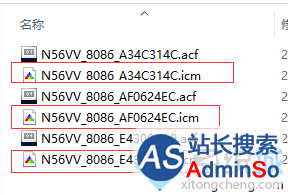
2、打开控制面板,选择“显示”;
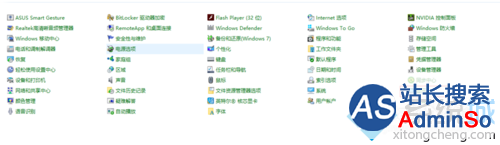
3、打开“更改显示器设置”;
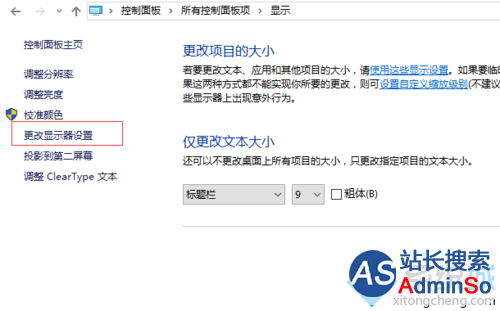
4、点“高级设置”;
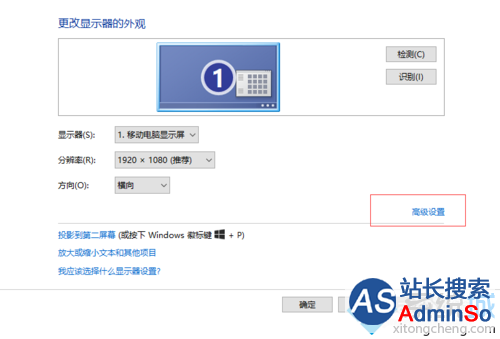
5、点“颜色管理”;
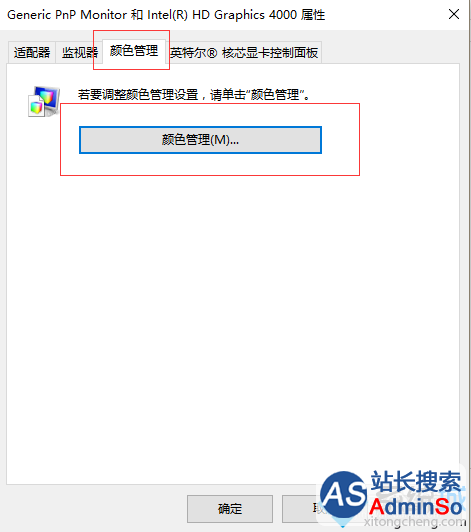
6、点设备,选择你的显示器(默认为打印机等),并把下边小方框的钩打上,不然没法后续设置,完了之后点击“添加”,找到你存放的icm文件,确定后你的颜色配置文件就被选中了,选好之后点击“设置为默认配置文件”,完了之后你就发现显示器久违的自然色彩又回来了!
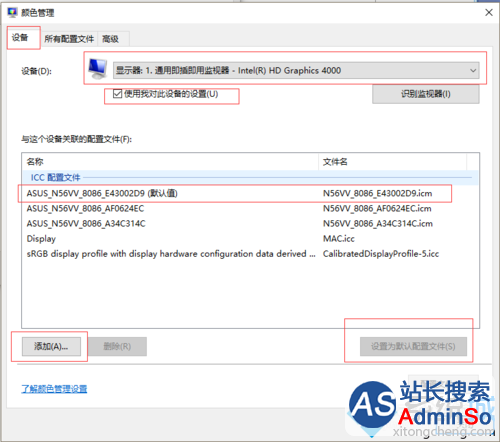
Windows10系统无法安装splendid提示缺少icm文件的解决方法就介绍到这里了。如果你也遇到了类似情况,那么可以按照上述方法进行解决!更多精彩的内容请继续关注系统城官网www.xitongcheng.com
标签: Win10 无法 安装 splendid 提示 缺少 icm 文件 怎么办
广告位招租
广告位招租
声明:本文内容来源自网络,文字、图片等素材版权属于原作者,平台转载素材出于传递更多信息,文章内容仅供参考与学习,切勿作为商业目的使用。如果侵害了您的合法权益,请您及时与我们联系,我们会在第一时间进行处理!我们尊重版权,也致力于保护版权,站搜网感谢您的分享!







